Nos encontramos en la era digital y cada vez es más esencial mantener nuestros datos y archivos seguros. A veces, necesitamos realizar un formateo completo de nuestro sistema Windows por diversas razones: mejorar el rendimiento, eliminar virus o simplemente porque se necesita una instalación fresca del sistema operativo. Sin embargo, una de las principales inquietudes que surge en este proceso es: ¿Cómo formatear un PC con Windows sin perder datos cruciales?
Entendiendo los conceptos
Formatear una computadora significa eliminar todos los datos almacenados en el disco duro antes de reinstalar el sistema operativo. Entonces, ¿es posible hacer un formateo completo sin perder nuestros datos? Bueno, la respuesta es un resonante SÍ. Aunque pueda parecer una tarea desalentadora, con las herramientas y pasos adecuados, se puede hacer un wipe-out de Windows sin temor a perder ningún archivo importante.
Preparación antes del formateo
1. Respaldo de datos
El primer y más esencial paso es hacer un respaldo de todos tus archivos. Puedes hacerlo en un disco duro externo, una unidad USB o en la nube usando servicios como Google Drive o Dropbox. Asegúrate de seleccionar todos los archivos y carpetas que desees conservar.
2. Localizar la clave del producto
Cuando compras Windows, siempre viene con una clave de producto. Asegúrate de tenerla a mano porque la necesitarás durante la reinstalación del sistema operativo.
3. Conservar los controladores del dispositivo
Es recomendable conservar una copia de los controladores de tus dispositivos. Estos son esenciales para que los componentes de tu ordenador y el hardware funcionen correctamente.
Proceso de formateo
Una vez que hayas seguido los pasos preparatorios, puedes proceder a formatear tu PC con Windows sin miedo a perder tus valiosos datos.
1. Inicio
Normalmente, puedes reiniciar tu sistema Windows desde la opción «Restaurar PC» en la configuración de actualización y seguridad. Si eso no funciona, siempre puedes iniciar desde una unidad flash USB o un CD/DVD.
2. Configuración
En el proceso de instalación, selecciona la opción «Instalar ahora». Luego te pedirá la clave del producto que mencionamos anteriormente. Introduce la clave para continuar.
3. Selección de disco
Cuando llegues a la pantalla «¿Dónde desea instalar Windows?», selecciona tu disco duro actual (normalmente el disco 0), luego selecciona «Formato» y confirma la acción. No te preocupes por tus datos, ya que tus archivos están a salvo gracias a la copia de seguridad.
Restauración de datos
Una vez que el proceso de formateo ha concluido, puedes reinstalar los controladores del dispositivo y comenzar a restaurar tus datos desde el lugar donde hiciste la copia de seguridad. Asegúrate de hacerlo metódicamente para evitar cualquier perdida de archivos.
Esperamos que este detallado paso a paso te haya ayudado a formatear tu sistema Windows sin perder tus archivos valiosos. Recuerda, siempre vale la pena tomar precauciones adicionales cuando se trata de tus datos personales y profesionales.
Para más consejos y trucos tecnológicos, asegúrate de visitar nuestro blog y suscribirte a nuestras actualizaciones. ¡Hasta la próxima!





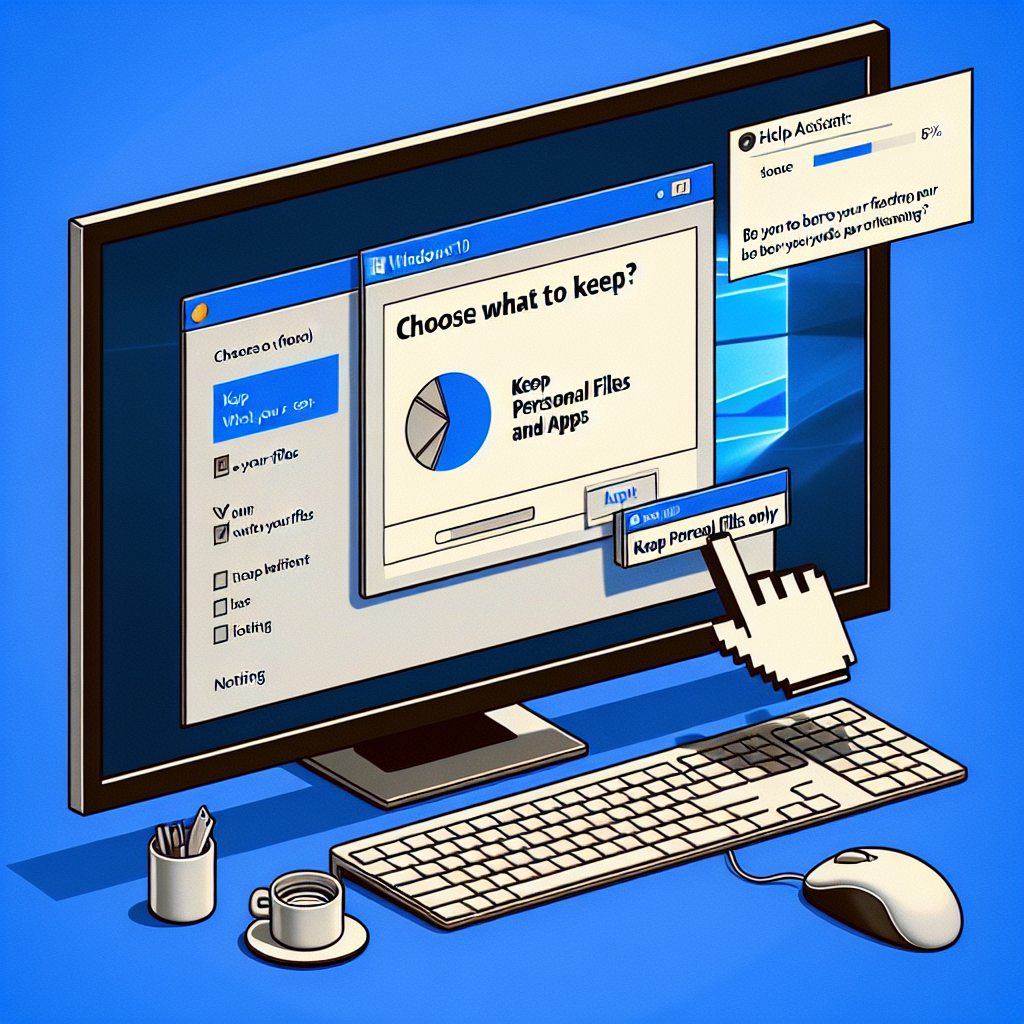




Te Puede Interesar
¿Cómo hacer que un widget en Android funcione correctamente?
¿Cómo solucionar problemas de parpadeo de pantalla en Android?
¿Cómo hacer que un teléfono Android infectado se recupere de virus?